PPT怎么制作漂亮的镂空字体的封面?
很多朋友在用PPT做封面时,比较喜欢用这种镂空式的图片。那么这种图片是如何做出来的呢?其实方法很简单,今天就一起来做这种镂空式的图片吧。

1、打开PPT。
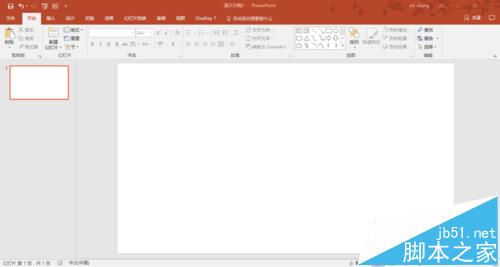
2、点击“插入”——“文本框”——“竖排文本”
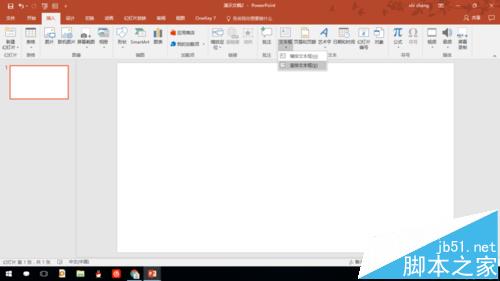
3、然后输入自己想要的文字,设置合适的字体和字号。这里选用的是宋体、68号、加粗

4、点击“插入”——“形状”,选择矩形
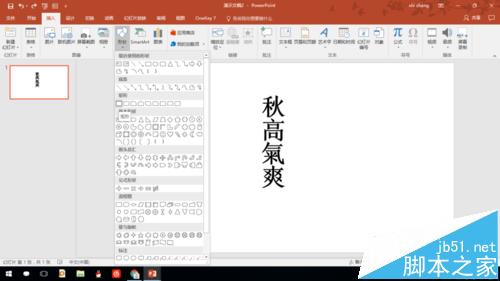
5、插入矩形之后,设置矩形填充的颜色,并右键点击,选择“置于底层”


6、将矩形和文字一起选中(先选择矩形,再按住shift选择文字),然后在菜单里选择“格式”——“合并形状”——“剪除”
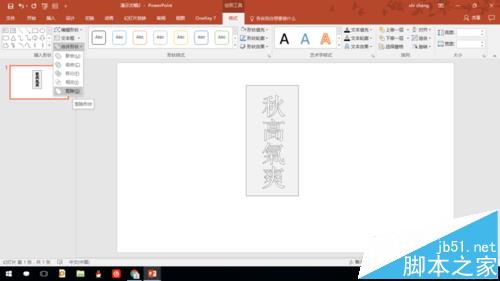
7、找一张自己喜欢的图片,复制到PPT里面。

8、然后右键点击,将图片置于底层,并调整字的位置。

注意事项:
选择图层时,要先选择矩形,再按住shift选择文字。
ppt怎么做镂空字体 ppt字体镂空 ppt2010镂空字体 ppt怎么设计字体 word镂空字体 wps做ppt怎样镂空文字 ppt怎样好看的字体 ppt怎么版权声明
本文来自投稿,不代表本站立场,转载请注明出处。
下一篇:在PPT中加入系统时间的方法
